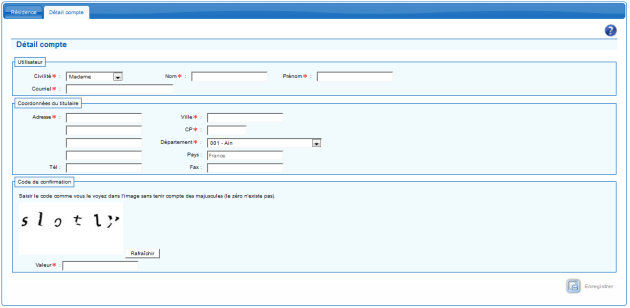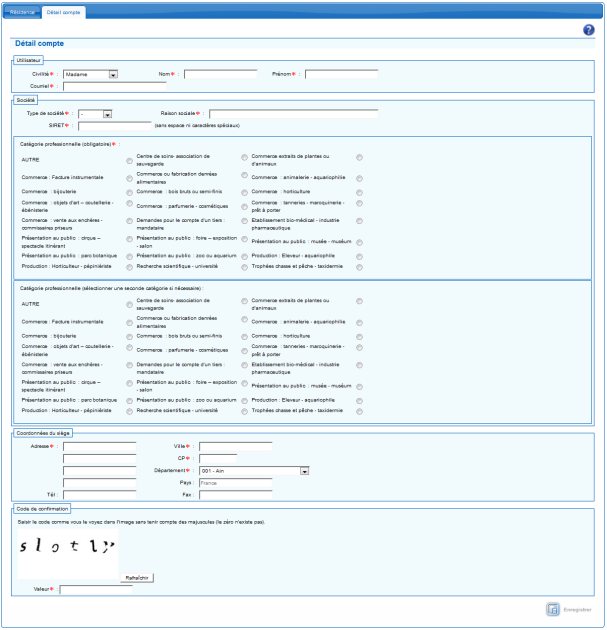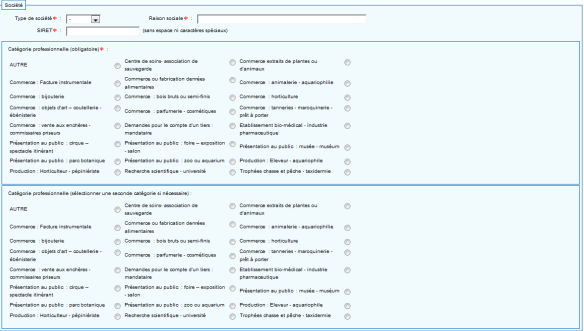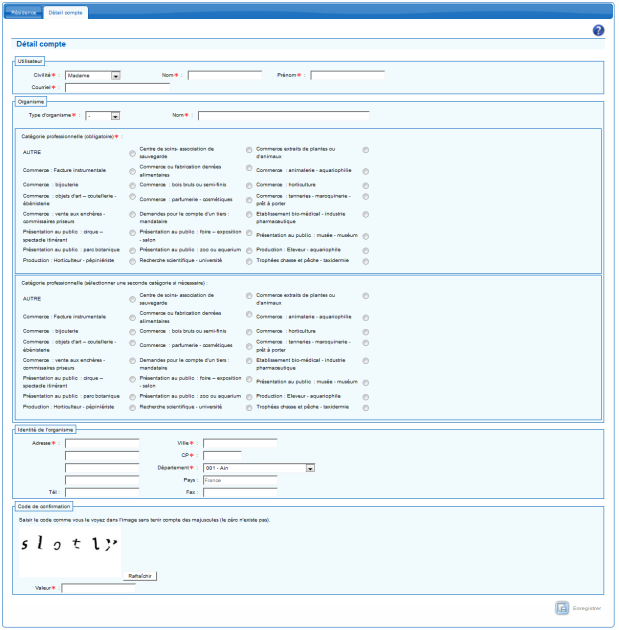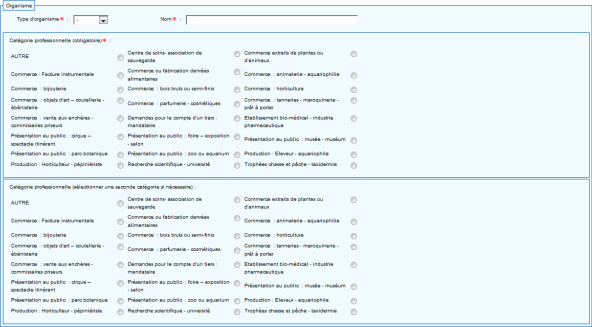Inscription/Modification d'un demandeur
Description de l'écran :⚓
Cet écran représente la deuxième partie de l'inscription d'un nouvel utilisateur : onglet « Détail compte ». Il découle des informations renseignées dans la première partie.
ÉcranOnglet Détail du compte - Particulier⚓
- 1 Utilisateur
- 2 Coordonnées du titulaire
Cadre « Coordonnées »
Adresse de l'utilisateur : saisie libre
Complément d'adresse de l'utilisateur : saisie libre
Code postal de l'utilisateur : saisie libre avec cinq chiffres
Ville de l'utilisateur : saisie libre
Département : : choix dépendant du lieu de résidence choisi dans le premier onglet
- R1 - Liste déroulante des départements métropolitains + Guadeloupe, Guyane, Martinique et Réunion
- R2 - Liste déroulante des territoires français situés hors Union européenne
- R3 - Saisie libre pour les demandeurs établis hors de France
Pays : choix dépendant du lieu de résidence choisi dans le premier onglet
- R1 - France pré-renseigné et non modifiable
- R2 - Territoire pré-renseigné et non modifiable
- R3 - Choix dans une liste déroulante des pays (sauf FRANCE)
- 3 Code de confirmation
- 4 Action
ÉcranOnglet Détail du compte - Société⚓
- 1 Utilisateur
- 2 Société
Cadre « Société »
Type de société : liste déroulante des différentes formes juridiques
Raison sociale : saisie libre (sans la forme juridique)
SIREN : saisie libre du numéro SIREN, SIRET ou RIDET
Catégorie professionnelle principale : saisie par un bouton radio
Catégorie professionnelle secondaire : saisie par un bouton radio
- 3 Coordonnées du siège
Cadre « Coordonnées du siège »
Adresse du siège de la société : saisie libre
Complément d'adresse du siège de la société : saisie libre
Code postal du siège de la société : saisie libre avec cinq chiffres
Ville de l'utilisateur : saisie libre
Département du siège de la société : choix dépendant du lieu de résidence choisi dans le premier onglet
- R1 - Liste déroulante des départements métropolitains + Guadeloupe, Guyane, Martinique et Réunion
- R2 - Liste déroulante des territoires français situés hors Union européenne
- R3 - Saisie libre pour les entreprises établies hors de France
Pays du siège de la société : choix dépendant du lieu de résidence choisi dans le premier onglet
- R1 - France pré-renseigné et non modifiable
- R2 - Territoire pré-renseigné et non modifiable
- R3 - Choix dans une liste déroulante des pays (sauf FRANCE)
Téléphone et Fax : saisie libre
- 4 Code de confirmation
- 5 Action
Une fois les champs renseignés, l'utilisateur doit cliquer sur le bouton "Enregistrer" pour terminer l’inscription.
L'application vérifie que le compte n'existe pas déjà
S'il existe, l'application précise les coordonnées de l'administrateur du compte à joindre pour être créé comme utilisateur de ce compte
ÉcranOnglet Détail du compte - Organisme⚓
- 1 Utilisateur
- 2 Organisme
- 3 Identité de l'organisme
Cadre « Identité de l'organisme » :
Adresse du siège de l'organisme : saisie libre
Complément d'adresse du siège de l'organisme : saisie libre
Code postal du siège de l'organisme : saisie libre avec cinq chiffres
Ville du siège de l'organisme : saisie libre
Département du siège de l'organisme : choix selon la résidence choisi dans le premier onglet
- R1 - Liste déroulante des départements métropolitains + Guadeloupe, Guyane, Martinique et Réunion
- R2 - Liste déroulante des territoires français situés hors Union européenne
- R3 - Saisie libre pour les organismes établis hors de France
Pays du siège de l'organisme : choix selon la résidence choisi dans le premier onglet
- R1 - France pré-renseigné et non modifiable
- R2 - Territoire pré-renseigné et non modifiable
- R3 - Choix dans une liste déroulante des pays (sauf FRANCE)
Téléphone et Fax : saisie libre
- 4 Code de confirmation
- 5 Action
Une fois les champs renseignés, l'utilisateur doit cliquer sur le bouton "Enregistrer" pour terminer l’inscription.
L'application vérifie que le compte n'existe pas déjà
S'il existe, l'application précise les coordonnées de l'administrateur du compte à joindre pour être créé comme utilisateur de ce compte